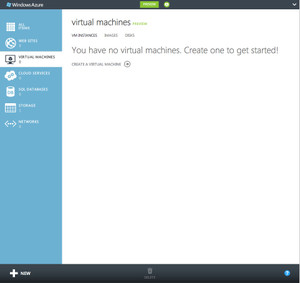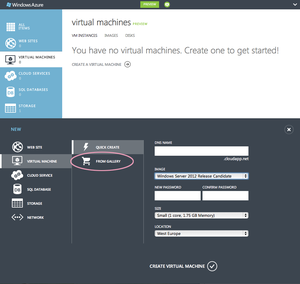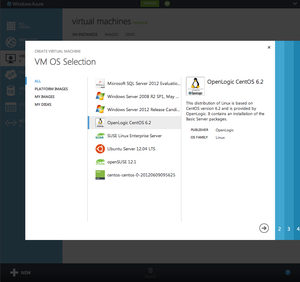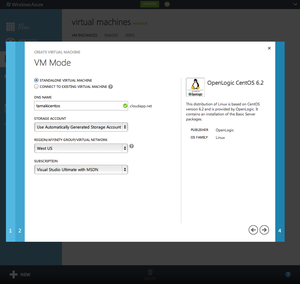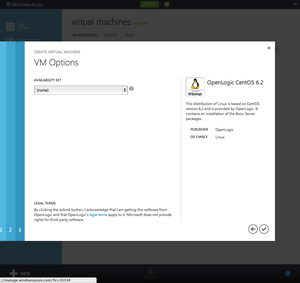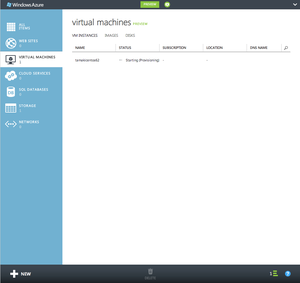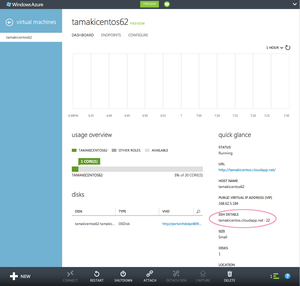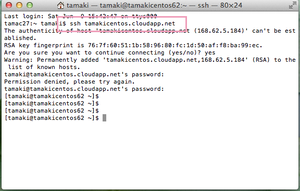Azureに見切りを付けてさくらのVPSを契約しようと思った矢先、Azureが大幅バージョンアップしてよさげな件
Azureも悪いサービスではないのですが、私のようなサンデーIT屋には少々運用+費用面がしんどいかなと。
というわけで、サクラのVPSに移行しようと目論んでいた矢先、Azureが大幅バージョンアップし、Linuxもサポートしたというので早速いじってみました。さらっとです。
まず、久々に管理画面にアクセスしてみると、SilverlightベースのものからHTML5ベースのものにかわっている(変えるには下のメニューで選ぶ必要がありますけど)。ここのところすっかりMac使いになっている私にはありがたい話である。
こんな感じになっている。
Virtual Machineメニューを選ぶのであるが、標準では表示されていないため、下の+(NEW)ボタンを押して表示されるメニューから追加する。私はWeb Siteサービス?も一緒に追加しました。
CREATE A VIRTUAL MACHINE を選びます。
標準ではWindows Serverが推奨されるので、「FROM GALLERY」を選びます。
するといろいろとOSを選べます。UbuntuとかSUSEもあります。また、おそらくは「MY IMAGE」を選択するなどで独自のイメージをアップすることもできるようなのですが、ちょっといじった感じではどうやってイメージを選択するのかよくわかりませんでした。別途アップロードしておくのかな?
マシン名やユーザー名を登録します。後でSSH等でアクセスする際のアカウントとなるようです。サイズは標準では1core 1.75RAM・・・まあ、こんなもんっすかね。
続いてDNS名などを設定。また、使用するストレージのアカウントも選択。私は既存のアカウントを指定していたのですが、エラーになりました。ですので、試すだけなら、Use Automatically Generated Storage Accountを選択しておくのが無難かもしれません。
VMOptionを設定できるようですが、ここではスルー。
そうするとVMの準備がはじまります。待つこと5分くらいでRun状態になりました。
生成したVMは管理画面から管理することができます。また、アクセスURIなども確認できます。httpのアドレスなどもありますが、WWWが動いているわけでもないので、おとなしくSSHのアドレスとポートを確認します。どうやら標準ポートで動いているようです。
で、アクセス。
Macなら、ターミナルから ssh machinename ですぐにアクセスできます(WindowsならTera Term Proでしょうか)。先ほど作成したIDとPASSWORDでログインします。。。。
ログイン後 su - をかますもパスワードがわからず・・・。あれ、rootってどうやってなるのでしょう?とりあえずsudoは使えるみたいだけど・・・。
まあ、今日のところはいいや。
で、価格の方ですが、7円/時間らしいです。ということは、月だと31日X24時間で考えると744時間 X 7円で5208 円ということでしょうか。個人で払うにはなかなかどうしてな数字ですね。さくらのVPSが2core 1G RAMで980円〜ですから、微妙なところです(まあ、さくらのクラウドと比べるのが妥当かもしれませんけど)。
あと、正直、VMより、私が気を引かれたのはWeb Sitesサービスの方。少なくともASP.NET or PHP環境だといい感じで動くっぽいし(DBはSQLとMySQL)、スケールもしやすそう。断片的な情報では10サイトまで無料らしい・・・。
VS or WebMatrixな人は幸せになれそうな感じ。
試しにWordpressのサイトを作ってみましたが、3分くらいでセットアップ完了しました。
もう少しいじってみてまた報告できればと思います。